
La primera versión estable de Elementary OS Luna ha encantado a muchos usuarios de Linux con su pura belleza. Mucha gente lo ha llamado Mac OS para Linux. Si bien hay formas de hacer que Linux se parezca a Mac OS, Elementary OS tiene su propio aspecto y encanto. En la serie de artículos de Elementary OS, le mostré cómo crear un USB en vivo de Elementary OS en Ubuntu y cómo instalar Elementary OS Luna en arranque dual con Windows. Continuando con mi experimentación, les mostraré 10 cosas que hacer después de instalar Elementary OS Luna .
Elementary OS Freya se lanzará pronto. Eche un vistazo rápido a la revisión de Elementary OS Freya. Si ya lo está utilizando, siga la lista de verificación de cosas que debe hacer después de instalar el sistema operativo elemental Freya.10 cosas que hacer después de instalar Elementary OS Luna:
Después de instalar cualquier sistema operativo nuevo, la pregunta común que se hace cualquier usuario es, ¿qué hacer a continuación? Por lo general, un nuevo sistema operativo requiere una gran cantidad de aplicaciones para instalar o configurar para modificar. En un artículo similar, enumeré 10 cosas que hacer después de instalar Ubuntu 13.04 y aquí va mi lista de cosas esenciales para hacer después de instalar Elementary OS Luna :
Buscar actualizaciones:
Lo primero y más importante que debe hacer después de instalar Elementary OS Luna o, de hecho, cualquier otro sistema operativo Linux, es buscar actualizaciones. Puede ejecutar el Administrador de actualizaciones desde el lanzador de aplicaciones Slingshot o usar el siguiente comando en una terminal (Ctrl+Alt+T):
sudo apt-get update && sudo apt-get upgrade
Instalar otro navegador web:
Midori es un navegador web liviano, elegante y rápido, pero aún es un niño frente a los peces gordos como Firefox y Chrome. A pesar de tener varios puntos positivos interesantes [Lea:Midori Web Browser Review] Midori también tiene varios aspectos negativos. Lo primero es lo primero, no es multiplataforma y está disponible solo en Linux. Por lo tanto, realmente no puede usarlo en otros sistemas operativos y no puede sincronizarlo como Firefox y Chrome. También tiene un número limitado de complementos o extensiones. En cualquier caso, debe disponer de un segundo navegador web. Y Firefox o Chrome es la mejor opción aquí.
Puedes descargar e instalar Firefox y/o Google Chrome desde el Centro de software (Chromium en lugar de Chrome) o desde su sitio web respectivo. Si intenta descargar desde el sitio web, elija la opción de "Ubuntu archivos .deb" porque Elementary OS se basa en Ubuntu.
Instalar una suite ofimática:
¡Bien! Elementary OS es una hermosa distribución de Linux que viene con un muy buen editor de texto Scratch pero me resulta increíble que no contenga ningún producto de oficina de forma predeterminada. El tamaño del disco de instalación era de más de 700 MB, por lo que no entiendo por qué decidieron omitir una suite ofimática. De todos modos, puede optar por instalar cualquiera de las mejores alternativas a Microsoft Office para Linux. Pero mi favorito personal es LibreOffice. Puede descargar la suite LibreOffice desde su sitio web o desde el Centro de software.
Instalar controladores adicionales:
Ejecutar un sistema Linux listo para usar era impensable hace cinco años. Pero con el tiempo, más y más fabricantes de hardware comenzaron a admitir Linux. Pero todavía hay controladores de propiedad que no están incluidos de forma predeterminada en muchos sistemas operativos Linux, siendo Elementary OS uno de ellos. Después de instalar Elementary OS, es posible que enfrente algunos problemas, como que no tenga conexión inalámbrica, etc. La instalación de controladores adicionales es útil en este caso. Puede obtener estos controladores de propiedad adicionales para su tarjeta inalámbrica y gráfica desde la configuración del sistema.
Vaya a Configuración del sistema (está allí en el panel) y allí debería ver las opciones de Controladores adicionales.
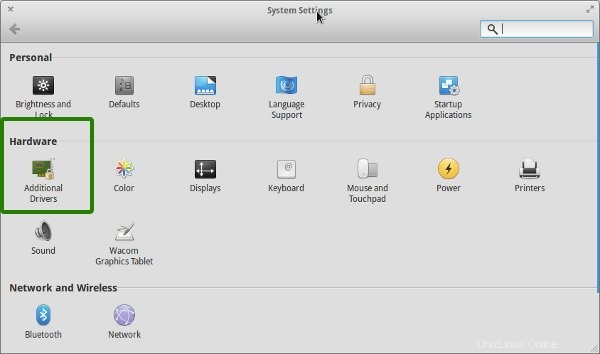
Haga clic en él y si hay algún controlador adicional para instalar en su sistema, debería verlo allí. Si hay uno, haga clic en Activar para instalar el controlador adicional.

Por supuesto, luego debe reiniciar su computadora.
Instala códecs adicionales para ejecutar todo tipo de medios
Uno de los primeros problemas que tendrás es ejecutar un archivo MP3 o un video de YouTube. Puede instalar códecs adicionales de la misma manera que lo hace en Ubuntu Linux, es decir, instalando Ubuntu Restricted Extra. Abra una terminal y use los siguientes comandos:
sudo apt-get install ubuntu-restricted-extras
Instalar ajustes elementales para personalizar el escritorio
Si ha usado Ubuntu, debe haber oído hablar de la herramienta Unity Tweak. De hecho, existen herramientas de ajuste para todo tipo de entornos de escritorio. Gnome tiene su propia herramienta Gnome Tweak. Y en la misma línea, Elementary OS tiene Elementary Tweaks que le permiten personalizar el escritorio. Puede cambiar temas, modificar animaciones, etc. Elementary Tweaks está disponible en un PPA comunitario por parte del equipo de Elementary OS:
sudo apt-add-repository ppa:versable/elementary-update sudo apt-get update sudo apt-get install elementary-tweaks
Este PPA comunitario también contiene otras aplicaciones de terceros que es posible que desee instalar. Algunas de las principales aplicaciones son:
- audiencia:reproductor multimedia
- birdie-granite:cliente de Twitter
- cable:cliente IRC
- etube:visor de Youtube
- alimentador:lector de RSS
- foto – Visor de imágenes
- gazette:widget de reloj, noticias y clima para escritorio
- nuvolaplayer:reproductor de música en la nube
Instalar reproductor multimedia VLC:
El reproductor multimedia VLC es simplemente el mejor reproductor de video que existe. Un reproductor de video de código abierto que es capaz de hacer muchas cosas, como transmitir videos a Internet, descargar subtítulos automáticamente y ver cualquier video de Internet con subtítulos. El reproductor VLC puede reproducir casi todo tipo de archivos de video. Puedes instalarlo usando el siguiente comando:
sudo apt-get install vlc
Instalar cliente torrent de Transmission:
Por lo general, la mayoría de las distribuciones de Linux basadas en Ubuntu vienen con Transmission como su cliente de torrent predeterminado. Pero, por alguna razón, Elementary OS no tiene un cliente de torrent predeterminado. Puede instalar el cliente de torrent favorito de Linux usando el siguiente comando:
sudo apt-get install transmission
Instalar Dropbox y/o Ubuntu One :
Ahora llegando al almacenamiento en la nube. Supongo que debe tener una cuenta en Dropbox o Ubuntu One. Para instalar Dropbox, puede descargar el instalador desde su sitio web o buscarlo en el Centro de software.
Ubuntu One ha sido descontinuado.
Para instalar Ubuntu One en Elementary OS Luna, puede usar el siguiente comando en la terminal:
sudo apt-get install pantheon-files-plugin-ubuntuone
Instalar Skype:
A pesar de que Skpe ha descuidado continuamente su aplicación Linux, Skype todavía no tiene un oponente digno en el mundo Linux. Aunque Viber ha llegado a Linux, todavía no puede denominarse como la alternativa de Skype en Linux, al menos no todavía. Puedes instalar Skpe descargando el instalador desde su sitio web o simplemente usando el siguiente comando en la terminal:
sudo apt-get install skype
Habilitar doble clic:
Es posible que haya notado que los archivos se abren con un solo clic en Elementary OS. Podría ser bastante molesto para algunos. Puede cambiar este comportamiento con la ayuda de Elementary Tweaks. Siga esta guía de captura de pantalla para habilitar el doble clic en el SO elemental.
Agregar botón de minimizar:
El sistema operativo elemental no tiene la opción de minimizar en Windows. Está cerrado o maximizado. Gracias a Elementary Tweaks, puede tener la opción de minimizar y también puede mover la orientación de estos botones hacia la izquierda o hacia la derecha. Siga este tutorial para agregar la opción de minimizar en Elementary OS.
Bueno, este no es el final de lo que puede hacer con Elementary OS Luna y esto podría no ser exactamente lo que hará después de instalar Elementary OS Luna, pero es uno de las primeras cosas que deberías estar haciendo. Espero que hayas encontrado útil este artículo. Comparta cuál es su lista de cosas que hacer después de instalar Elementary OS. Chao :)